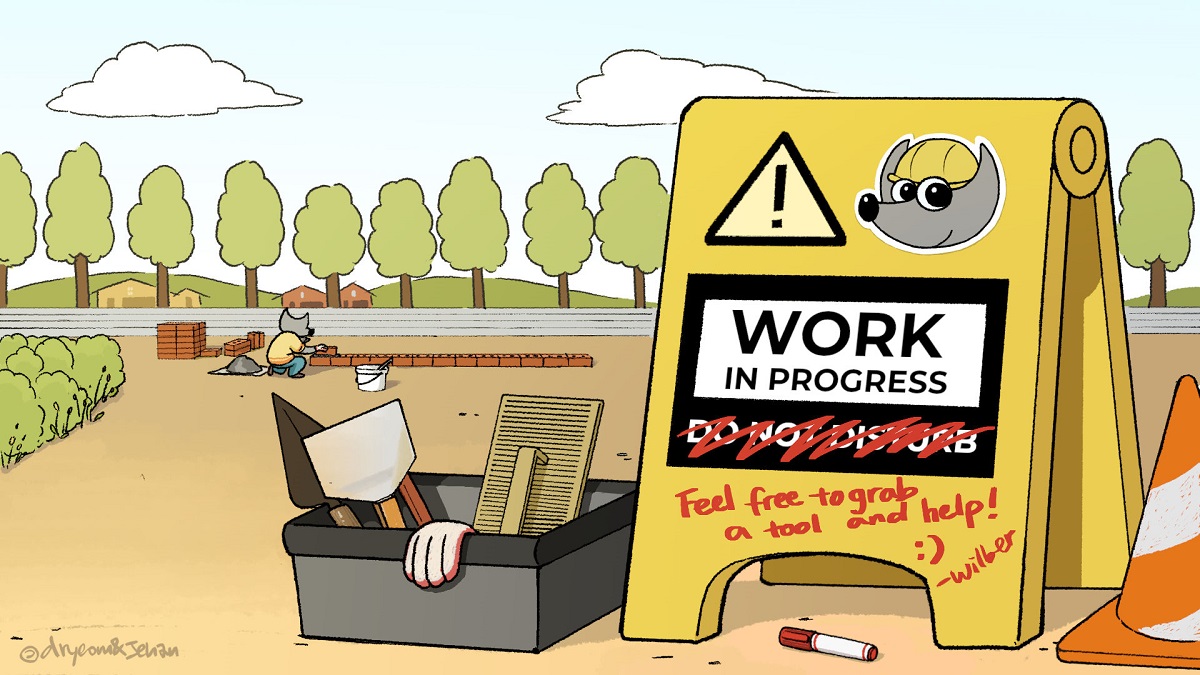
Щойно оголошено про випуск нової версії GIMP 2.99.6 в якому продовжується розвиток функціональності майбутньої стабільної гілки GIMP 3.0.
В неї перейшов на GTK3, додав стандартна підтримка Wayland та HiDPI, база коду була значно очищена, було запропоновано новий API для розробки плагінів, було реалізовано кешування візуалізації, додана підтримка вибору декількох шарів (багатошаровий вибір) та надано редагування у вихідному кольоровому просторі.
Основні нові функції GIMP 2.99.6
У цій новій версії для розробки ми можемо знайти це в інструменти для редагування за межами полотна реалізована можливість розміщення напрямних за межами полотна, що може бути корисним у ситуаціях, коли початково вибраний розмір полотна недостатній. Що стосується раніше наданої можливості видалити напрямну, перемістивши його з полотна, ця поведінка дещо змінилася, і замість меж хоста, щоб її видалити, тепер потрібно перемістити напрямну за межі видимої області.
У діалоговому вікні встановити розмір полотна, додана можливість вибору заздалегідь визначених шаблонів що описують типові розміри, що відповідають типовим форматам сторінок (A1, A2, A3 тощо). Розмір обчислюється на основі фактичного розміру з урахуванням обраного DPI. Якщо при зміні розміру полотна DPI шаблону та поточного зображення відрізняються, вам буде запропоновано змінити DPI зображення або масштабувати шаблон відповідно до DPI зображення.
Додана підтримка масштабування полотна за допомогою жесту стискання на сенсорних панелях та сенсорні екрани. Наразі масштабування затискачів працює лише в середовищах на базі Wayland, у збірках для X11 ця функція з’явиться в найближчі кілька місяців після того, як на сервері X буде застосовано патч із необхідною функціональністю.
Покращений експериментальний інструмент вибору фарби поступово вибирати область грубими мазками пензля. Інструмент заснований на використанні селективного алгоритму сегментації (графічний виріз) для вибору лише області, що цікавить. Тепер виділення враховує видиму область, що дозволяє значно пришвидшити операцію при масштабуванні.
Доданий плагін для створення кольорового профілю ICC на основі метаданих gAMA та cHRM, вбудованих у зображення PNG, що описує гамма-корекцію та параметри кольоровості. Ця функція дозволяє вам правильно переглядати та редагувати PNG-зображення, що постачаються з GAMA та cHRM в GIMP.
Для створення скріншотів були запропоновані різні реалізації плагіна. Зокрема, додано опцію, яка використовує портали Freedesktop для створення знімків екрану в середовищі на базі Wayland і працювати з пакетами flatpak, які використовують ізоляцію додатків.
У цьому плагіні логіка створення знімка екрана переміщується збоку від порталу, який, у свою чергу, формує діалогове вікно з параметрами захопленого вмісту, без відображення старого діалогового вікна GIMP.
З інших змін, які виділяються:
- За замовчуванням, надано масив елементів дизайну, оскільки GIMP тепер підтримує багаторівневий вибір.
- Проведено роботу з уніфікації імен функцій, а також можливість зберігати та отримувати доступ до додаткових даних, прикріплених до зображення, шару чи екземпляра GIMP, що дозволяє плагіну зберігати довільні двійкові дані між перезавантаженнями.
- Плагін експорту TIFF забезпечує збереження кольорового профілю та коментарі для кожного шару зображення.
- Продовжується переробка API для розробки плагінів.
- Кілька рядків коду тепер достатньо для створення діалогових вікон GTK.
Як встановити GIMP на Ubuntu та похідні?
тяганина Це дуже популярний додаток, тому його можна знайти в сховищах майже всіх дистрибутивів Linux. Але, як ми знаємо, оновлення програм, як правило, не скоро з’являться у сховищах Ubuntu, тому це може зайняти дні.
Хоча все ще не втрачено, оскільки Розробники Gimp пропонують нам встановлення їх програми Flatpak.
Першою вимогою встановити Gimp з Flatpak є те, що ваша система має для цього підтримку.
Вже впевнені, що встановлено Flatpak в нашій системі, тепер так ми можемо встановити Gimp від Flatpak, ми робимо це виконуючи таку команду:
flatpak install https://flathub.org/repo/appstream/org.gimp.GIMP.flatpakref
Після встановлення, якщо ви не бачите його в меню, ви можете запустити його, використовуючи таку команду:
flatpak run org.gimp.GIMP
Зараз якщо у вас вже встановлений Gimp із Flatpak і ви хочете оновити його до нового версія, їм просто потрібно виконати таку команду:
flatpak update